Sposoby naprawienia błędu „VIDEO_TDR_FAILURE” w systemie Windows 10
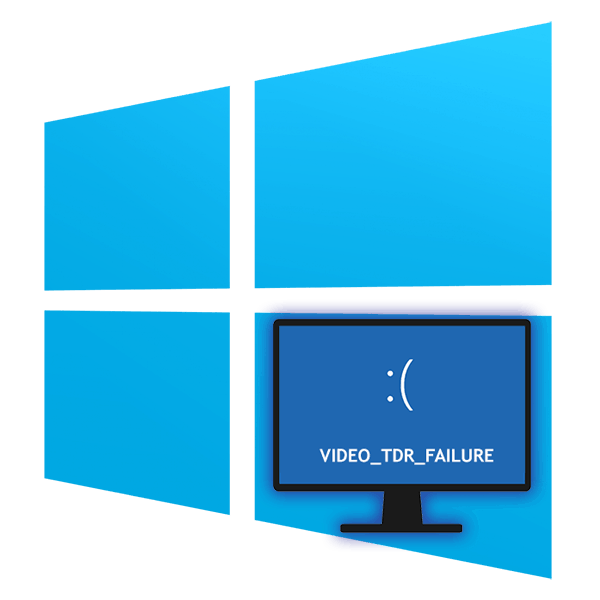
Błąd o nazwie „VIDEO_TDR_FAILURE” powoduje pojawienie się niebieskiego ekranu śmierci, dlatego użytkownicy systemu Windows 10 odczuwają dyskomfort podczas korzystania z komputera lub laptopa. Jak wynika z jego nazwy, sprawcą sytuacji jest element graficzny, na który wpływają różne czynniki. Następnie przyjrzymy się przyczynom problemu i przeanalizujemy, jak go naprawić.
Treść
- Błąd „VIDEO_TDR_FAILURE” w systemie Windows 10
- Powód 1: Nieprawidłowe ustawienia programu
- Powód 2: Nieprawidłowe działanie sterownika
- Powód 3: Niezgodne ustawienia sterownika / systemu Windows
- Powód 4: Złośliwe oprogramowanie
- Powód 5: Problemy w systemie Windows
- Powód 6: Przegrzanie karty wideo
- Powód 7: Nieprawidłowe przetaktowywanie
- Powód 8: Słabe zasilanie
- Powód 9: Wadliwa karta graficzna
Błąd „VIDEO_TDR_FAILURE” w systemie Windows 10
W zależności od marki i modelu zainstalowanej karty wideo nazwa uszkodzonego modułu będzie inna. Najczęściej jest to:
- atikmpag.sys - dla AMD;
- nvlddmkm.sys - dla NVIDIA;
- igdkmd64.sys - dla Intela.
Źródła BSOD z odpowiednim kodem i nazwą to zarówno oprogramowanie, jak i sprzęt, a następnie omówimy je wszystkie, zaczynając od najprostszych opcji.
Powód 1: Nieprawidłowe ustawienia programu
Ta opcja dotyczy tych, którzy mają błąd w określonym programie, na przykład w grze lub w przeglądarce. Najprawdopodobniej w pierwszym przypadku wynika to ze zbyt wysokich ustawień graficznych w grze. Rozwiązanie jest oczywiste - będąc w głównym menu gry, obniż jego parametry do średniego, a dzięki doświadczeniu uzyskaj najbardziej kompatybilne pod względem jakości i stabilności. Użytkownicy innych programów powinni również zwracać uwagę na to, które komponenty mogą wpływać na kartę graficzną. Na przykład w przeglądarce może być konieczne wyłączenie przyspieszenia sprzętowego, co daje obciążenie procesora GPU, aw niektórych przypadkach powoduje awarię.
Google Chrome : „Menu” > „Ustawienia” > „Zaawansowane” > wyłącz „Użyj przyspieszenia sprzętowego (jeśli jest dostępne)” .
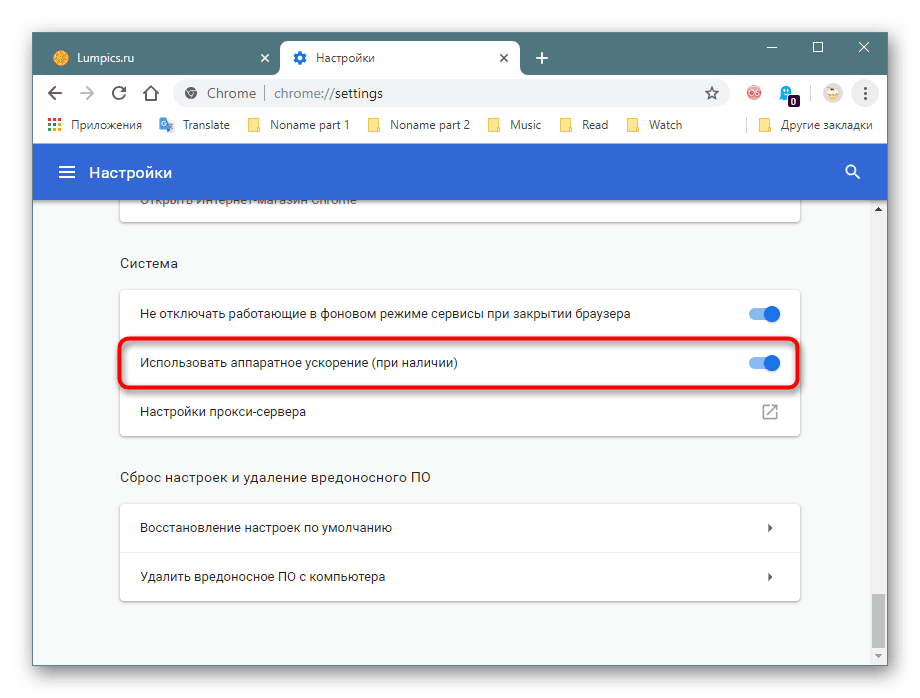
Przeglądarka Yandex : „Menu” > „Ustawienia” > „System” > wyłącz „Użyj przyspieszenia sprzętowego, jeśli to możliwe”.
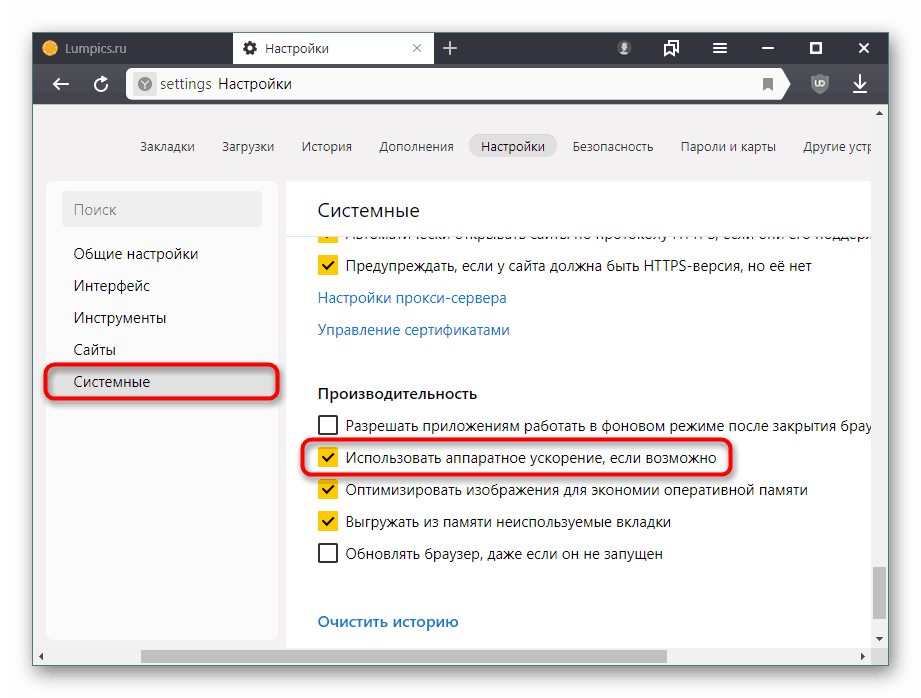
Mozilla firefox : „Menu” > „Ustawienia” > „Podstawowe” > odznacz „Użyj zalecanych ustawień wydajności” > wyłącz „Użyj przyspieszenia sprzętowego, jeśli to możliwe” .
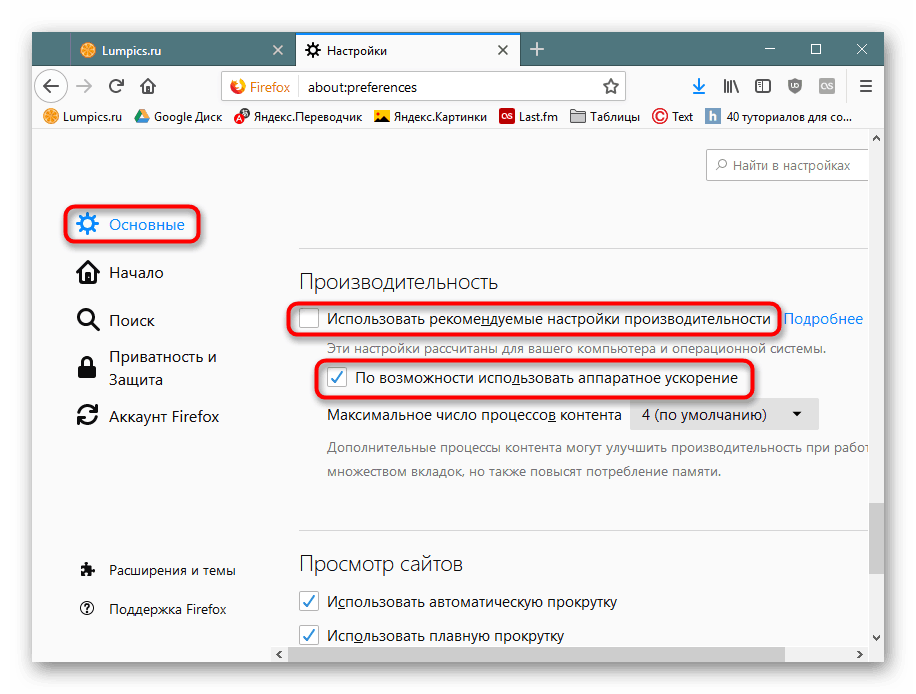
Opera : „Menu” > „Ustawienia” > „Zaawansowane” > wyłącz „Użyj przyspieszenia sprzętowego, jeśli jest dostępne”.
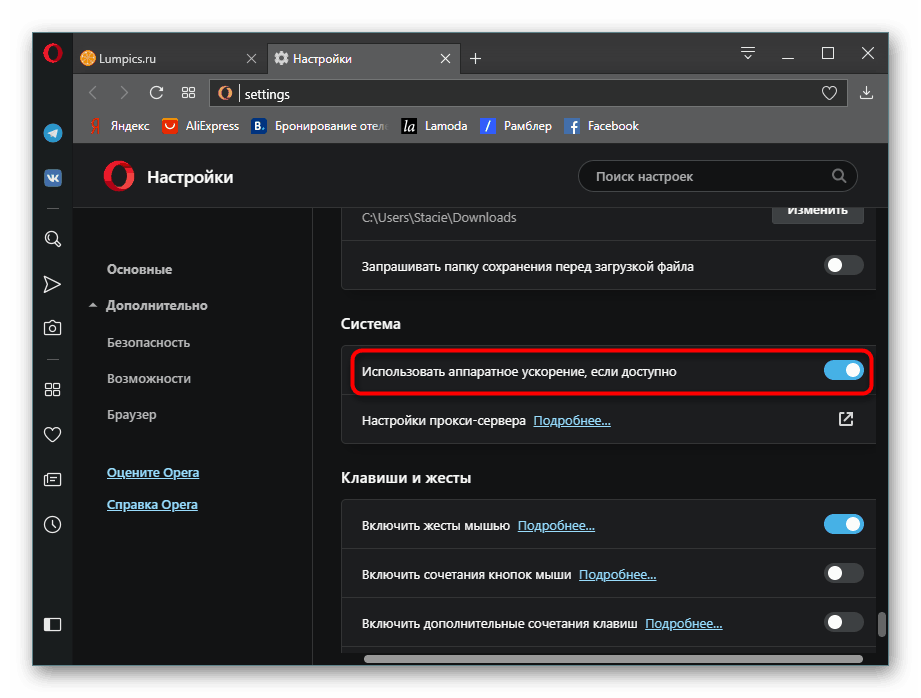
Jednak nawet jeśli zapisano BSOD, nie byłoby zbędne czytanie innych zaleceń z tego artykułu. Musisz także wiedzieć, że konkretna gra / program może być słabo kompatybilna z modelem karty graficznej, dlatego nie powinieneś szukać w nim problemów, ale kontaktując się z deweloperem. Szczególnie często zdarza się to w przypadku pirackich wersji oprogramowania uszkodzonych podczas fałszowania licencji.
Powód 2: Nieprawidłowe działanie sterownika
Często przyczyną problemu jest sterownik. Może nie być poprawnie aktualizowany lub, przeciwnie, być bardzo przestarzały w przypadku uruchamiania jednego lub kilku programów. Ponadto obejmuje to również instalację wersji kolekcji sterowników. Pierwszą rzeczą do zrobienia jest wycofanie zainstalowanego sterownika. Poniżej znajdziesz 3 sposoby, w jaki można to osiągnąć, korzystając z przykładu NVIDIA.
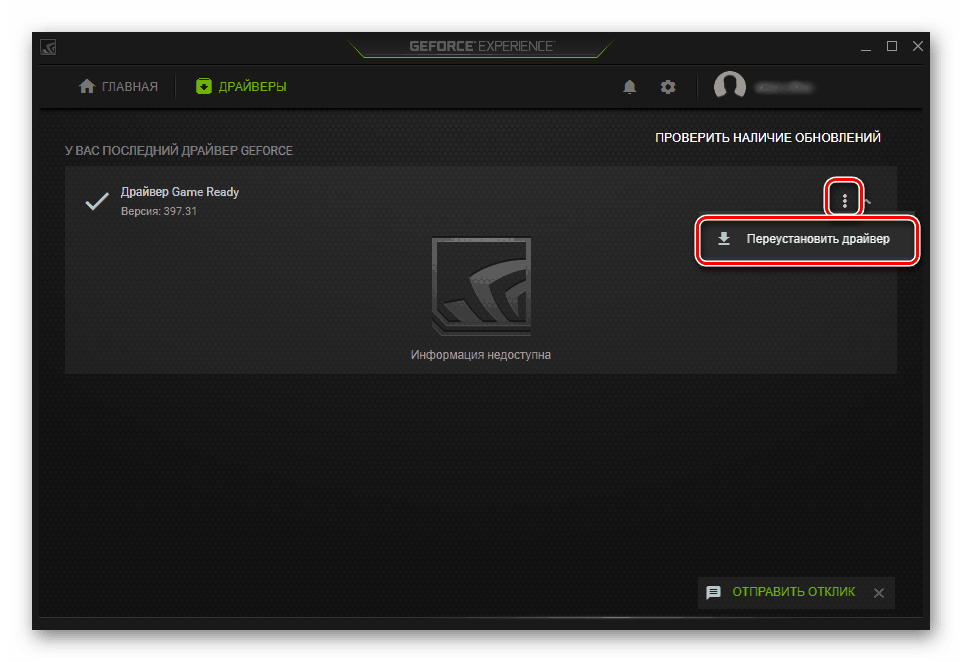
Więcej szczegółów: Jak przywrócić sterownik karty graficznej NVIDIA
Jako alternatywa dla metody 3 artykułu pod powyższym linkiem, właściciele AMD mogą korzystać z następującej instrukcji:
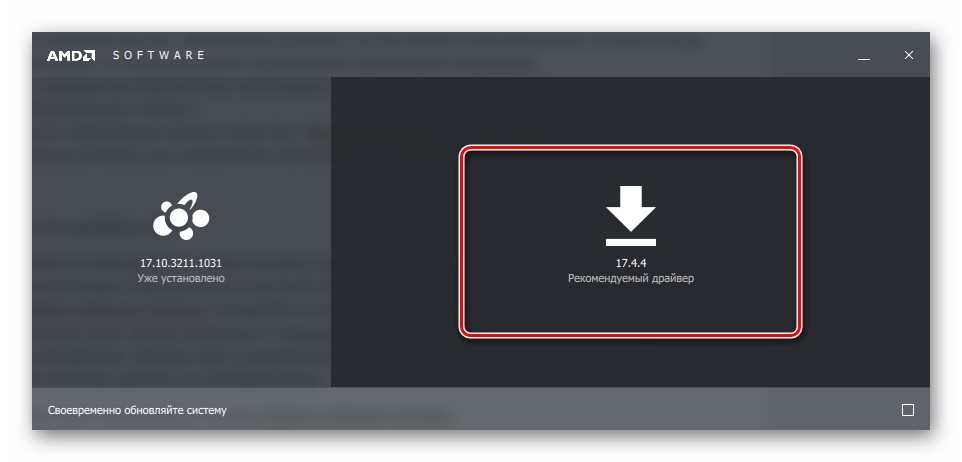
Więcej szczegółów: Ponowna instalacja sterownika AMD, wersja wycofana
Lub odnieś się do metod 1 i 2 z artykułu NVIDIA, są one uniwersalne dla wszystkich kart wideo.
Jeśli ta opcja nie pomoże lub chcesz walczyć bardziej radykalnymi metodami, zalecamy ponowną instalację: całkowite usunięcie sterownika, a następnie jego czystą instalację. To jest nasz osobny artykuł na poniższym linku.
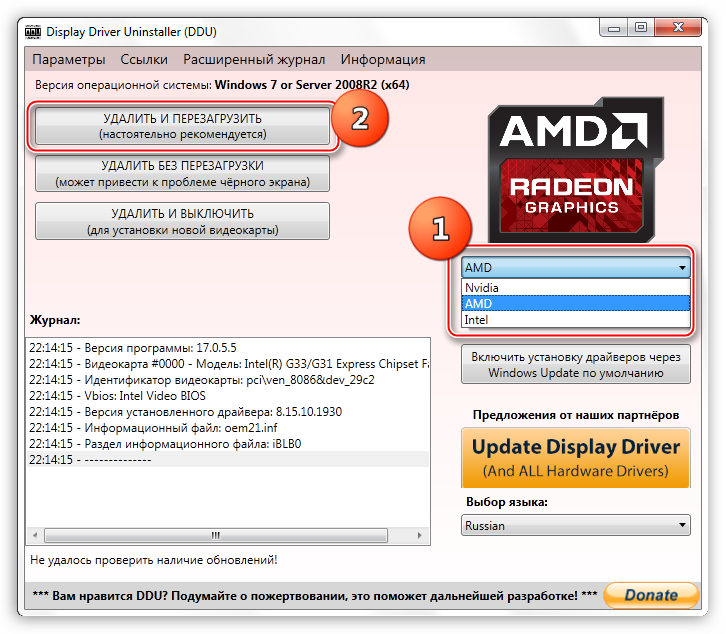
Więcej szczegółów: Zainstaluj ponownie sterowniki karty graficznej
Powód 3: Niezgodne ustawienia sterownika / systemu Windows
Skuteczna i prostsza opcja polega na skonfigurowaniu komputera i sterownika, w szczególności przez analogię do sytuacji, w której użytkownik widzi na komputerze powiadomienie „Sterownik wideo przestał odpowiadać i został pomyślnie przywrócony”. Błąd ten, w swej istocie, jest podobny do tego rozważanego w bieżącym artykule, ale jeśli w takim przypadku sterownik może zostać przywrócony, w naszym przypadku tak nie jest, dlatego obserwuje się BSOD. Możesz pomóc jednemu z następujących artykułów metod pod linkiem poniżej: Metoda 3 , Metoda 4 , Metoda 5 .
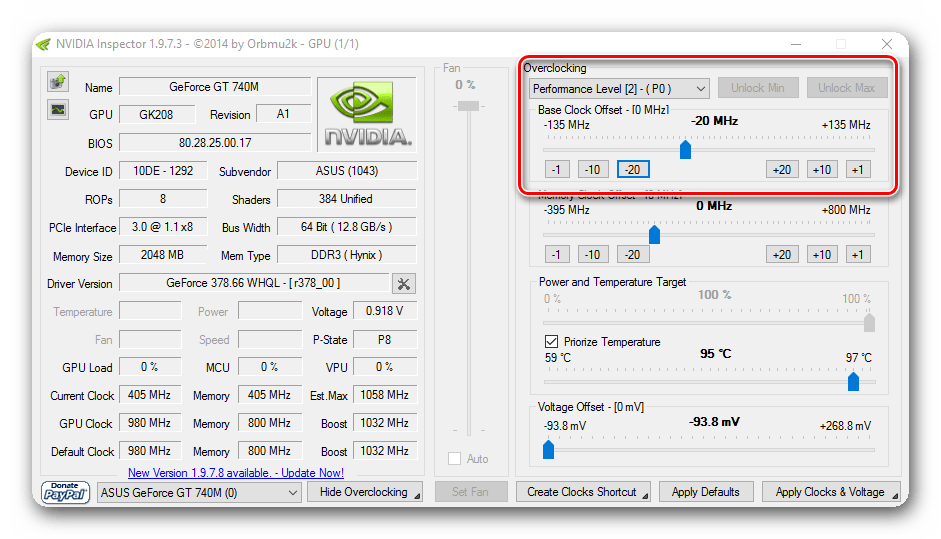
Więcej szczegółów: Napraw błąd „Sterownik wideo przestał odpowiadać i został pomyślnie przywrócony”
Powód 4: Złośliwe oprogramowanie
„Klasyczne” wirusy są w przeszłości, teraz komputery są coraz bardziej zainfekowane ukrytymi górnikami, którzy wykorzystując zasoby karty graficznej, przetwarzają pewne zadania i przynoszą pasywny dochód autorowi szkodliwego kodu. Często widać, że jego obciążenie jest nieproporcjonalne do działających procesów, przechodząc do Menedżera zadań na karcie Wydajność i patrząc na obciążenie procesora graficznego. Aby go uruchomić, naciśnij Ctrl + Shift + Esc .
Należy pamiętać, że wyświetlanie stanu GPU nie jest dostępne dla wszystkich kart wideo - urządzenie musi obsługiwać WDDM 2.0 i wyższe.
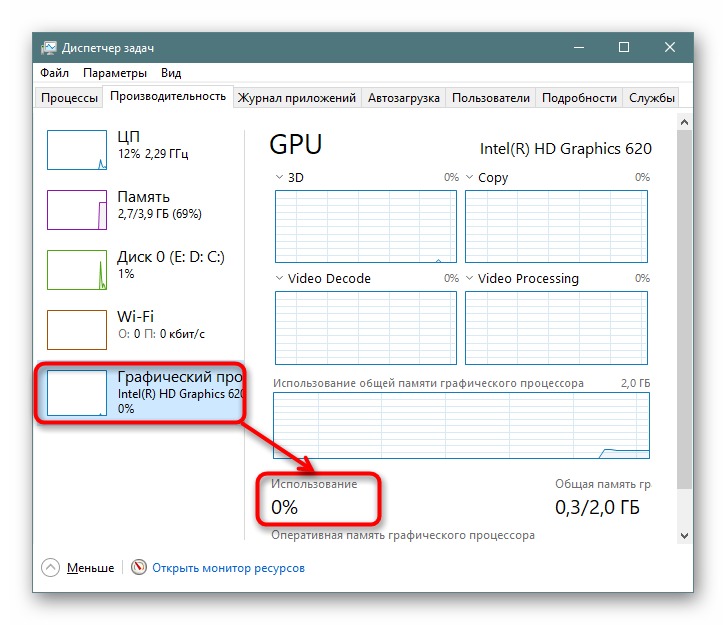
Nawet przy niskim obciążeniu nie należy wykluczać obecności problemu. Dlatego lepiej jest chronić siebie i swój komputer, sprawdzając system operacyjny. Zalecamy przeskanowanie komputera za pomocą programu antywirusowego. Warianty najlepszego wykorzystania oprogramowania do tych celów są omówione w naszym innym materiale.
Więcej szczegółów: Walcz z wirusami komputerowymi
Powód 5: Problemy w systemie Windows
Sam niestabilny system operacyjny może również wywołać pojawienie się BSOD z „VIDEO_TDR_FAILURE” . Dotyczy to jego różnych obszarów, ponieważ często takie sytuacje są spowodowane niedoświadczonym podejściem użytkownika. Warto zauważyć, że najczęściej błędem jest nieprawidłowe działanie składnika systemowego DirectX, który jednak jest łatwy do ponownego zainstalowania.
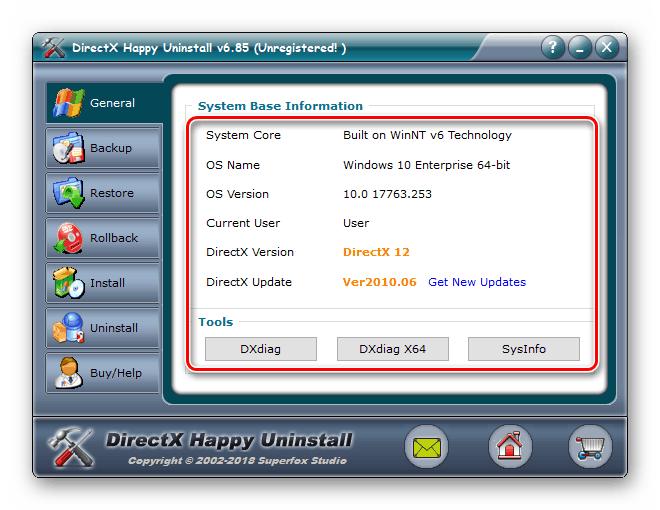
Więcej szczegółów: Ponowna instalacja składników DirectX w systemie Windows 10
Jeśli zmieniłeś rejestr i masz kopię zapasową poprzedniego stanu, przywróć go. Aby to zrobić, zapoznaj się z metodą 1 poniższego artykułu.
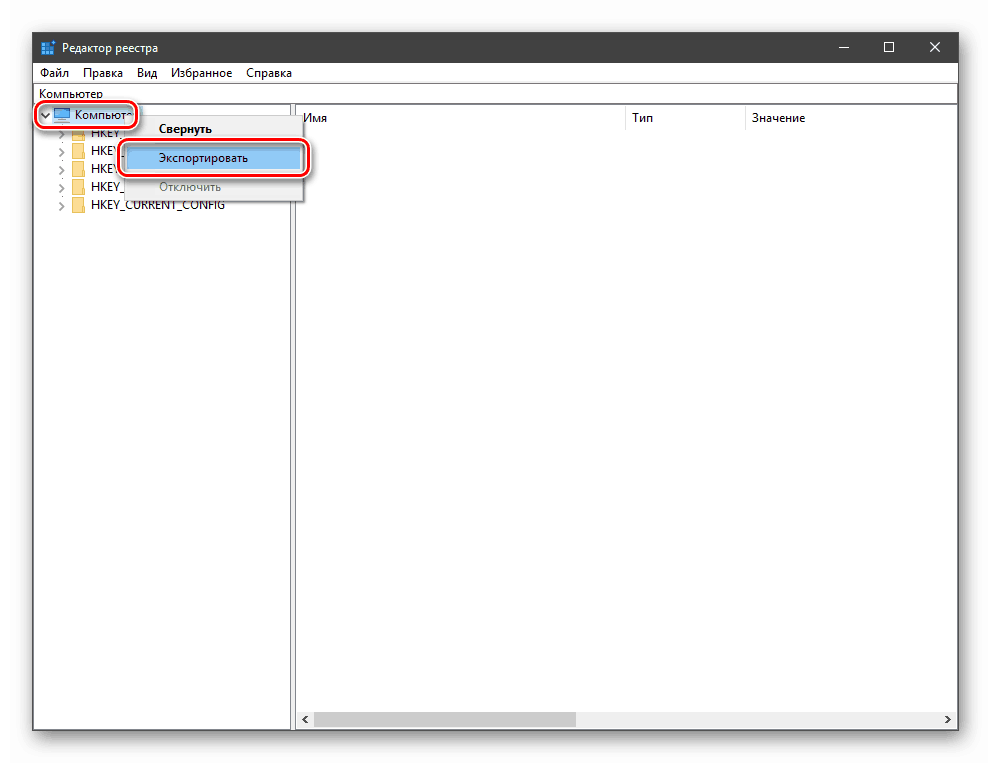
Więcej szczegółów: Przywróć rejestr w systemie Windows 10
Niektóre awarie systemu mogą wyeliminować przywrócenie integralności komponentu przez narzędzie SFC. Pomoże, nawet jeśli Windows odmówi uruchomienia. Możesz również zawsze użyć punktu przywracania, aby przywrócić stan stabilny. Jest tak, pod warunkiem, że BSOD zaczął pojawiać się nie tak dawno temu i nie można określić, które zdarzenie. Trzecia opcja to całkowity reset systemu operacyjnego, na przykład do stanu fabrycznego. Wszystkie trzy metody zostały szczegółowo omówione w poniższym przewodniku.
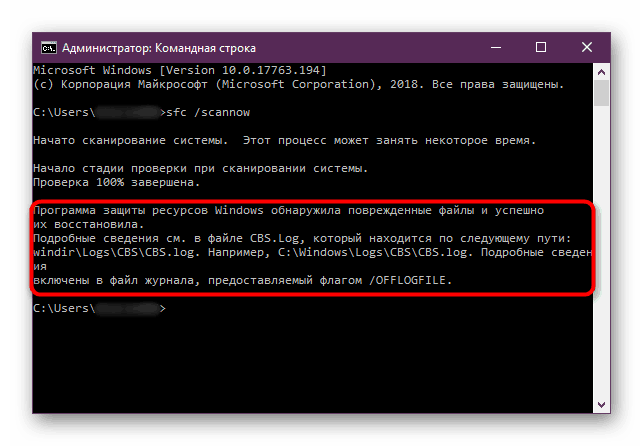
Więcej szczegółów: Odzyskiwanie plików systemowych w systemie Windows 10
Powód 6: Przegrzanie karty wideo
Po części ta przyczyna wpływa na poprzednią, ale nie jest jej konsekwencją w 100%. Rosnące stopnie występują podczas różnych zdarzeń, na przykład przy niewystarczającym chłodzeniu z powodu nieaktywnych wentylatorów na karcie graficznej, słabej cyrkulacji powietrza wewnątrz obudowy, silnego i długotrwałego obciążenia programu itp.
Przede wszystkim musisz dowiedzieć się, ile stopni w zasadzie dla karty graficznej jej producenta uważa się za normę, i zaczynając od tego, porównaj liczbę z danymi na komputerze. Jeśli jest oczywiste przegrzanie, pozostaje znalezienie źródła i znalezienie odpowiedniego rozwiązania, aby go wyeliminować. Każde z tych działań jest omówione poniżej.
Więcej szczegółów: Temperatury pracy i przegrzanie kart wideo
Powód 7: Nieprawidłowe przetaktowywanie
Ponownie, przyczyna może być konsekwencją poprzedniego - niewłaściwe przetaktowywanie, co oznacza wzrost częstotliwości i napięcia, prowadzi do zużycia większej ilości zasobów. Jeśli możliwości GPU nie odpowiadają możliwościom ustalonym przez oprogramowanie, zobaczysz nie tylko artefakty podczas aktywnej pracy na komputerze, ale także BSOD z błędem, o którym mowa.
Jeśli po przyspieszeniu nie wykonałeś testu warunków skrajnych, nadszedł czas, aby to zrobić teraz. Wszystkie niezbędne informacje na ten temat nie będą trudne do znalezienia poniższych linków.
Więcej szczegółów:
Oprogramowanie do testowania kart wideo
Przeprowadź test obciążenia karty graficznej
Przeprowadzenie testu stabilności w AIDA64
Jeśli testowanie nie jest zadowalające w programie do przetaktowywania, zaleca się ustawienie wartości mniejszych niż bieżące lub całkowite przywrócenie ich do wartości standardowych - wszystko zależy od tego, ile czasu chcesz poświęcić na wybór optymalnych parametrów. Jeśli napięcie było, przeciwnie, zmniejszone, konieczne jest podniesienie jego wartości do średniej. Inną opcją jest zwiększenie częstotliwości chłodziarek na karcie graficznej, jeśli po przetaktowaniu zaczęło się nagrzewać.
Powód 8: Słabe zasilanie
Często użytkownicy decydują się na wymianę karty wideo na bardziej zaawansowaną, zapominając, że zużywa ona więcej zasobów niż poprzednia. To samo dotyczy overclockerów, którzy decydują się na przetaktowanie karty graficznej, podnosząc jej napięcie dla poprawnego działania wyższych częstotliwości. Nie zawsze zasilacz ma wystarczającą moc, aby zasilić wszystkie elementy komputera, w tym szczególnie wymagającą kartę graficzną. Brak energii może spowodować, że komputer poradzi sobie z obciążeniem i zobaczysz niebieski ekran śmierci.
Istnieją dwa sposoby: jeśli karta wideo jest podkręcona - obniż jej napięcie i częstotliwości, aby zasilacz nie napotkał trudności podczas pracy. Jeśli jest nowy, a łączna wartość zużycia energii przez wszystkie elementy komputera przekracza możliwości zasilacza, należy zakupić jego mocniejszy model.
Zobacz także:
Jak dowiedzieć się, ile watów zużywa komputer
Jak wybrać zasilacz do komputera
Powód 9: Wadliwa karta graficzna
Fizycznej awarii komponentu nigdy nie można wykluczyć. Jeśli problem pojawi się w nowo zakupionym urządzeniu i najlżejsze opcje nie pomogą rozwiązać problemu, lepiej skontaktować się ze sprzedawcą, aby dokonać zwrotu / wymiany / badania. Produkty objęte gwarancją można natychmiast zabrać do centrum serwisowego określonego w karcie gwarancyjnej. Pod koniec okresu gwarancji na naprawy będziesz musiał zapłacić z kieszeni.
Jak widać, przyczyna błędu VIDEO_TDR_FAILURE jest inna, od prostych problemów z kierowcą do poważnych usterek samego urządzenia, które może naprawić tylko wykwalifikowany technik.